Vlookup函式基本用法就是從左至右尋找,但一招鮮吃遍天。如果再配合indirect函式,就可以全自動核對表格:新增表格後可以自動對比。
【例】
如下圖動圖所示。如果提高2月某人薪資,顏色會自動變紅,如果降低則自動變綠。
如果只是兩個表格,兩步可以實作上面演示效果:
1、條件格式 - 突然顯示單元格規則 - 大於 - 輸入公式:
=vlookup($B3,'1月'!$B:$C,2,0)
2、 條件格式 - 突然顯示單元格規則 - 小於 - 輸入相同公式並修改成綠色格式
=vlookup($B3,'1月'!$B:$C,2,0)
但實際工作中薪資表每月都要增加的,所以配合indirect函式就可以
自動辨識上月薪資表
。條格格式中的公式可以修改為:
=vlookup($B3, INDIRECT(LEFTB(a$1,2)-1&"月!$B:$C") ,2,0)
公式說明:
INDIRECT(LEFTB(a$1,2)-1&"月!$B:$C"): 用leftB 從標題中提取月份數,減1後就可以生成 上個月 的B:C區域,然後用indirect轉化成參照。
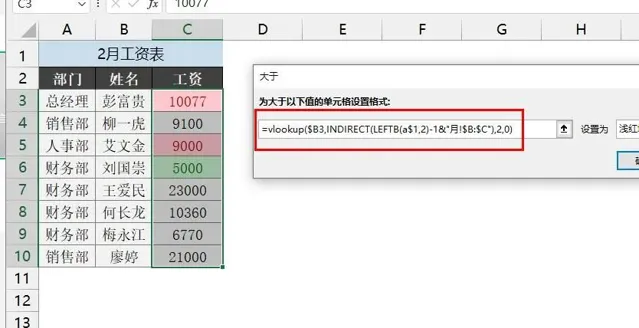
最後測試一下效果:
復制2月的薪資表,標題改成3月薪資表,因為和2月的薪資完全相同,所以顏色不見了。
但當修改3月薪資時,同樣會出現增加紅降低綠的提醒。
蘭色說 :Vlookup函式配合indirect,可以讓尋找的區域更靈活,制作動態查詢表時必備公式組合。
蘭色根據多年經驗,錄制了一全套適合新手和初中級階段使用者學習的Excel教程。包括 Excel表格88個函式用法、119個使用技巧、透視表從入門到精通50集、圖表從入門到精通185集 。( 綠卡會員 有效期內 免費 )詳情點選下方連結











